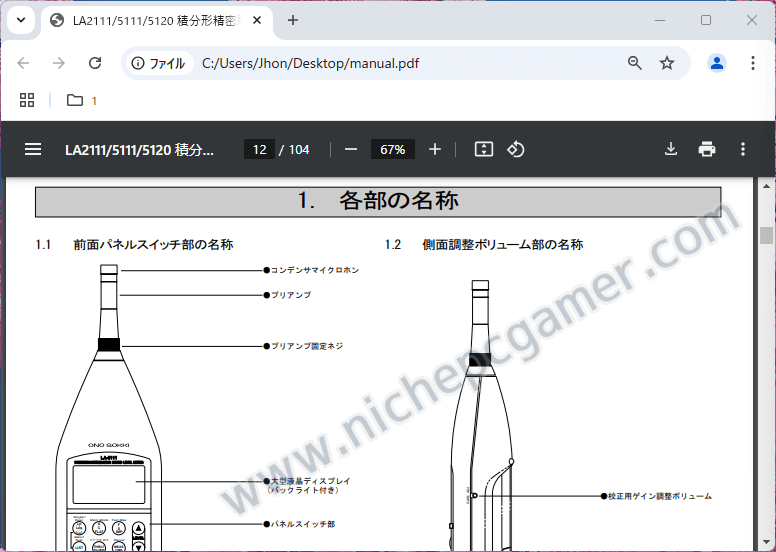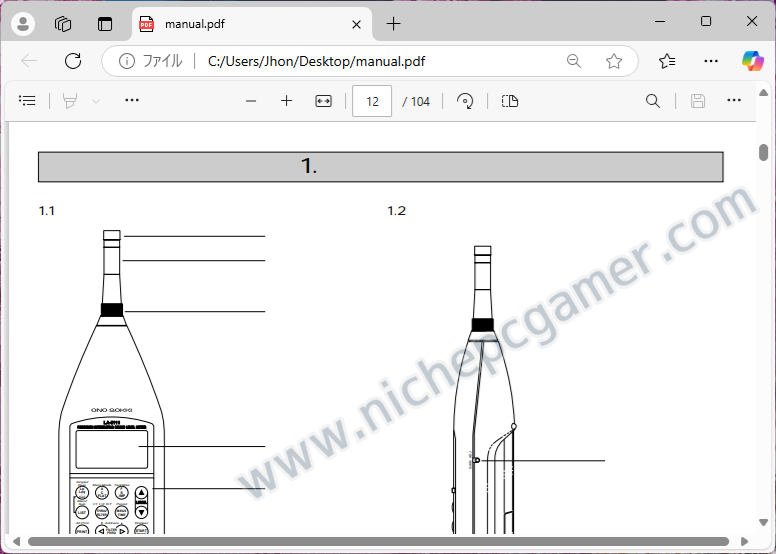Microsoft Edge、PDFの日本語が表示されない不具合 [Update 1]
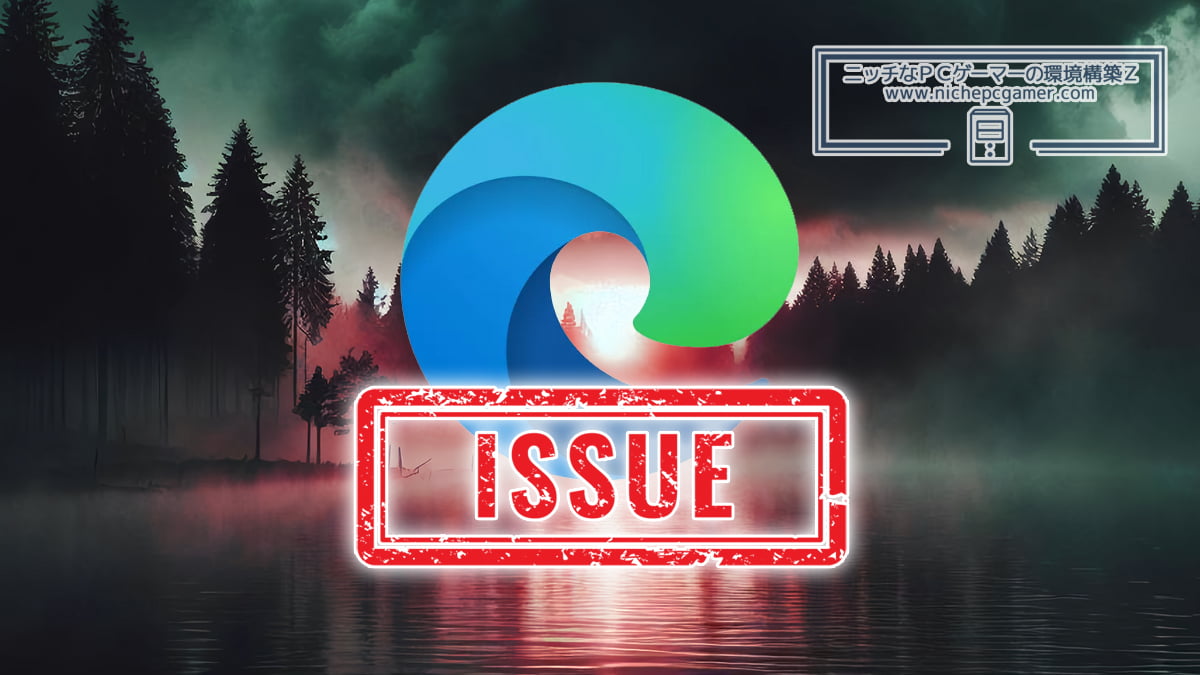
Microsoft Edge バージョン131において、PDFファイルが正常に表示されない不具合が発生しています。
| 更新履歴 [記事初公開日: 2024/11/25] ① 記事下部に修正情報を加筆。 [2024/11/26] [New] |
不具合概要
Microsoft Edge バージョン131.0.2903.48以降、日本語文字を含んだPDFファイルを開くと、日本語が表示されません。
以下、上がGoogle Chrome、下がMicrosoft Edgeで日本語PDFファイルを表示させた比較画像です。
Google Chromeではちゃんと日本語が表示されていますが、Microsoft Edgeでは画像や半角英数字は表示されるものの日本語だけが表示されません。
この不具合は2024年11月18日(月)頃から発生しており、2024年11月25日時点で最新バージョンのMicrosoft Edge 131.0.2903.63でも直っていません。
対処方法・回避策
この不具合にお困りの場合、以下の手順で日本語を表示できるようになります。
- Microsoft Edgeのアドレスバーに『edge://flags/#edge-new-pdf-viewer』と入力してエンターキーを押してください
- 『New PDF Viewer』の設定を『Enabled』に変更して、Edgeの下からぴょこんと出てきた『再起動』を押してください
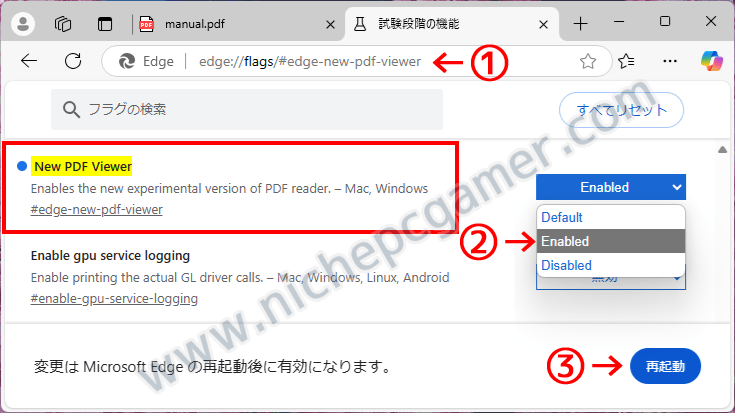
これで日本語が表示されるようになります。
企業・組織の場合、NewPDFReaderEnabledポリシーを有効にすることでも日本語が表示されるようになります。ただし、完全に機能するわけではなく、印刷のプレビューでは日本語が表示されません。印刷自体は日本語もちゃんと印刷されます。
もし、何かしらの理由で上記のような設定の変更が禁止されているような環境の場合は、この不具合が修正されるまでの間、PDFファイルの閲覧・印刷には別のブラウザや別のPDFビューアーの使用をご検討ください。
Update 1: 修正 [2024/11/27] [New]
本不具合が修正されました。詳細は以下の記事をご覧ください